如何看到c盘所有文件 W10系统如何查看C盘中所有文件
更新时间:2023-11-23 14:54:03作者:yang
如何看到c盘所有文件,在Windows 10系统中,我们经常需要查看C盘中的所有文件,无论是为了整理文件夹、清理垃圾文件还是寻找特定的文档,了解如何查看C盘中的文件是非常重要的。在本文中我们将介绍几种简单而有效的方法,帮助您快速找到C盘中的所有文件。无论您是初学者还是有一定电脑操作经验的用户,我们相信这些方法都能让您轻松地浏览C盘中的文件。接下来让我们一起来看看吧!
具体步骤:
1.打开win10系统,进入C盘
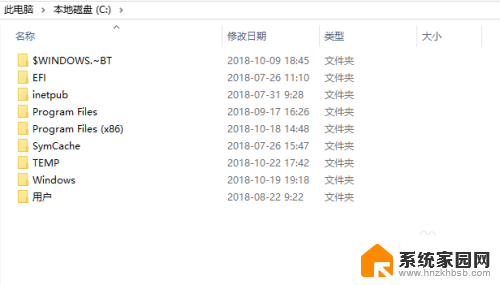
2.点击打开界面顶部的菜单项的最右侧,向下的箭头,展开菜单项
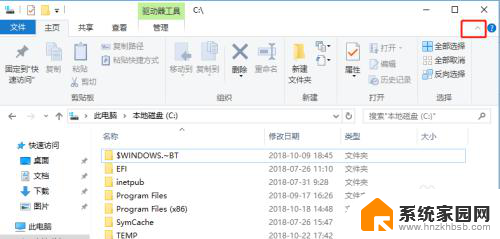
3.点击菜单项的“查看”标签页
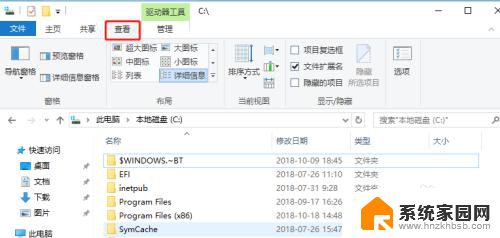
4.【显示隐藏文件步骤】
在“查看”标签页,勾选“隐藏的项目”。即可看到c盘中隐藏的文件夹,隐藏文件夹的图标颜色要稍微浅一点
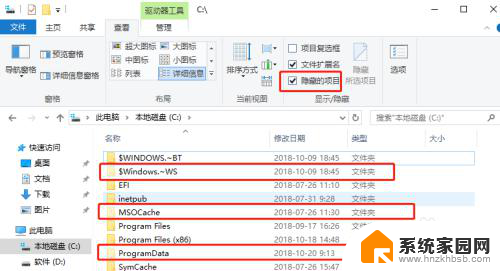
5.【显示受保护的操作系统文件步骤1】
在“查看”标签页,点击“选项”按钮。在弹出的窗口中点击“查看”标签
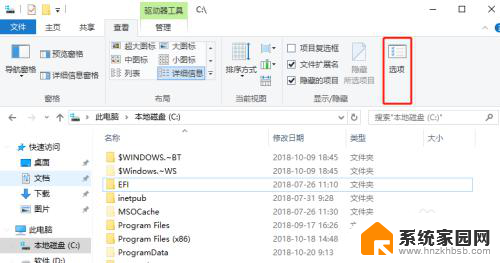
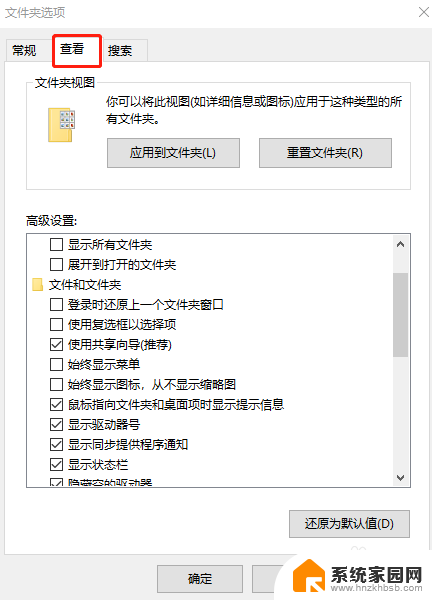
6.【显示受保护的操作系统文件步骤2】
找到“隐藏受保护的操作系统文件(推荐)”取消其勾选,在弹出提示中点击“是”。点击“确定”即可显示所有文件了
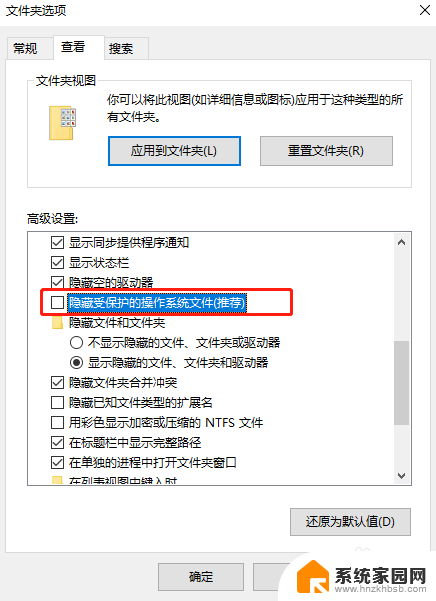
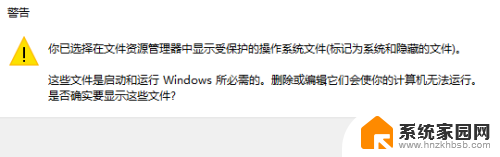
以上就是查看 C 盘全部文件的方法,有需要的用户可以按照以上步骤进行操作,希望这些步骤对大家有所帮助。
如何看到c盘所有文件 W10系统如何查看C盘中所有文件相关教程
- c盘满了怎么下载到d盘 Win10 C盘文件如何转移到D盘
- win10c盘中哪些文件可以删除 Win10 C盘可以删除的文件有哪些
- win10怎么删除c盘文件 如何快速删除win10 C盘无用文件
- 查看windows账户 win10中如何查看所有用户帐户
- win10怎么设置所有文件夹查看方式 Win10文件夹查看方式设置在哪里
- win10在任务栏上显示所有桌面打开的窗口 win10如何在所有桌面中查看打开的窗口
- 怎么打开c盘隐藏文件夹 Win10系统C盘隐藏文件和文件夹的显示方法
- 如何把d盘桌面文件恢复到c盘 win10桌面路径修改后怎么回到原来的C盘桌面
- 查看电脑文件浏览记录 如何在Win10中查看文件访问记录
- win10c盘可删除的文件夹 Win10电脑C盘中可以清理的文件类型
- windows10从哪看显卡 笔记本电脑显卡信息怎么查看
- win10桌面图标边框 电脑桌面边框颜色修改
- windows10开机进入安全模式快捷键 win10安全模式进入教程
- 电脑怎么恢复系统还原win10系统 如何在电脑上还原win10系统
- win系统激活时间 win10怎么看系统激活时间
- win10台式机 调整亮度 电脑屏幕亮度设置
win10系统教程推荐
- 1 windows10从哪看显卡 笔记本电脑显卡信息怎么查看
- 2 windows10开机进入安全模式快捷键 win10安全模式进入教程
- 3 win系统激活时间 win10怎么看系统激活时间
- 4 如何更改windows10开机密码 笔记本开机密码如何修改
- 5 win10怎么找自动下载的流氓软件 win10搜索程序的方法
- 6 win10怎么允许防火墙 怎么设置防火墙允许特定IP地址
- 7 win10电脑密码忘记怎么办破解 笔记本电脑登录密码忘记了怎么办
- 8 window10系统怎么调字体大小 笔记本怎么调整字体大小
- 9 笔记本win10wifi不可用 笔记本连接不上公共场所的无线网络怎么办
- 10 如何打开win10带宽 笔记本显示网速方法